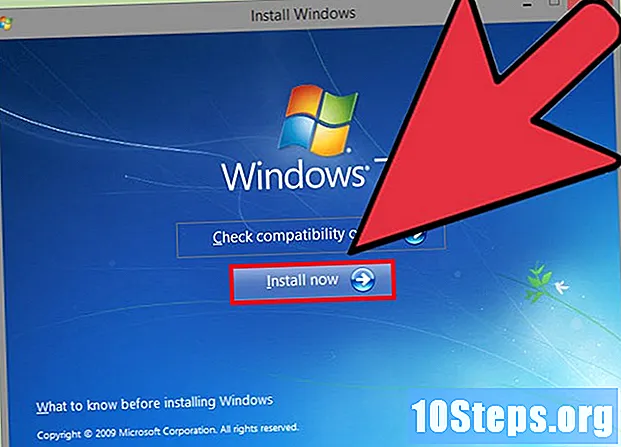เนื้อหา
หากต้องการปิดเสียงการแจ้งเตือนการสั่นและไฟบน iPhone ให้เปิดโหมด "เงียบ" หรือ "ห้ามรบกวน" โหมด "เงียบ" จะเปลี่ยนการแจ้งเตือนด้วยเสียงอย่างรวดเร็วสำหรับการสั่น โหมด "ห้ามรบกวน" จะบล็อกการขัดจังหวะทั้งหมด (รวมถึงการสั่นและไฟ) ที่อาจขวางทางได้ ปรับแต่งและปรับแต่งการตั้งค่าของแต่ละรายการเพื่อให้ได้สิ่งที่คุณต้องการบน iPhone ของคุณ
ขั้นตอน
วิธีที่ 1 จาก 2: การใช้โหมด "เงียบ"
ทำความเข้าใจว่าโหมด "เงียบ" คืออะไร การตั้งค่าของ iPhone นี้จะปิดเสียงการโทรและการแจ้งเตือนโดยแทนที่ด้วยการสั่นเตือน เป็นวิธีปิดเสียงโทรศัพท์ (เกือบทั้งหมด) ที่รวดเร็วและสะดวกสบาย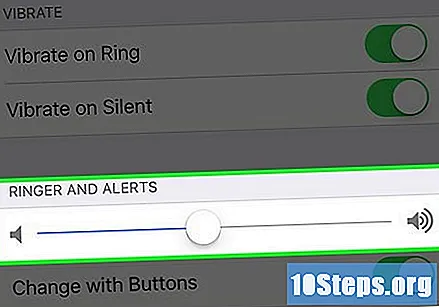
- หมายเหตุ: การตั้งปลุกในแอปพลิเคชัน "นาฬิกา" จะข้ามโหมด "เงียบ" และส่งเสียงดังเมื่อถึงเวลาที่กำหนดไว้ อย่างไรก็ตามนาฬิกาปลุกในแอพพลิเคชั่นอื่น ๆ จะไม่ดัง
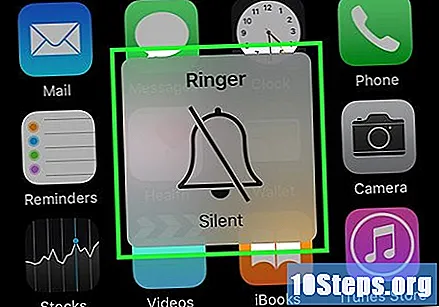
สลับสวิตช์ปิดเสียง / แหวน สวิตช์นี้ (เรียกว่า "ปิดเสียง") อยู่ที่มุมบนซ้ายของ iPhone การลาก "ลง" (เพื่อปิดเสียง) จะทำให้โทรศัพท์สั่นโดยจะแสดงแถบสีส้มด้านล่างตัวสวิตช์- ตำแหน่ง "ขึ้น" หมายความว่าโทรศัพท์ถูกปิดเสียง
- เมื่อคุณปิดเสียง iPhone โดยเปิดหน้าจอคุณจะเห็นการแจ้งเตือน "ปิดเสียงการโทร"
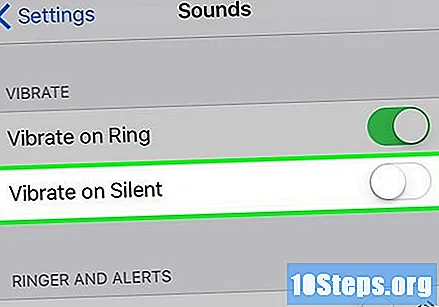
ปรับการตั้งค่า "เสียง" เพื่อป้องกันไม่ให้โทรศัพท์สั่น เพื่อให้โทรศัพท์เงียบจริงๆคุณสามารถป้องกันไม่ให้สั่นในโหมด "เงียบ" ได้โดยไปที่ "การตั้งค่า"> "เสียง" ค้นหาคีย์ "สั่นในโหมดเงียบ" และเปลี่ยนเป็นสีขาว (ปิด)- การตั้งค่านี้ไม่ได้ป้องกันไม่ให้หน้าจอสว่างขึ้นระหว่างการโทรและการแจ้งเตือน
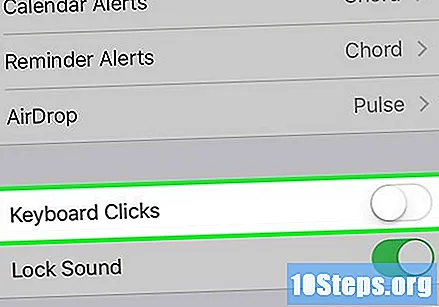
ปิดเสียงปุ่มบนแป้นพิมพ์ หากอุปกรณ์ส่งเสียงเมื่อคุณกดปุ่มบนแป้นพิมพ์คุณสามารถปิดเสียงได้ใน "การตั้งค่า"> "เสียง" เลื่อนแป้น "Keyboard Clicks" จากสีเขียว (เปิด) เป็นสีขาว (ปิด)
ปิด "ล็อกเสียง" iPhone ส่งเสียงดังมากเมื่อล็อก / ปลดล็อกหน้าจอไม่ว่าจะอยู่ในโหมด "เงียบ" ก็ตาม หากต้องการปิดเสียงนี้ให้ไปที่ "การตั้งค่า"> "เสียง" และค้นหาปุ่ม "ล็อกเสียง" ที่ด้านล่างของเมนู เลื่อนสวิตช์จากสีเขียว (เปิด) เป็นสีขาว (ปิด) เพื่อปิดเสียงล็อค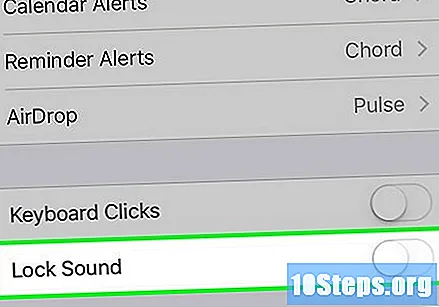
วิธีที่ 2 จาก 2: ใช้โหมด "ห้ามรบกวน"
ทำความเข้าใจว่าโหมด "ห้ามรบกวน" คืออะไร การตั้งค่า iPhone นี้จะปิดกั้นเสียงการสั่นและแสงไฟทั้งหมดชั่วคราวคุณจึงไม่วอกแวก เมื่ออุปกรณ์อยู่ในโหมดนี้อุปกรณ์จะรับข้อความและการโทรตามปกติ แต่จะไม่ส่งเสียงสั่นหรือทำให้หน้าจอสว่างขึ้น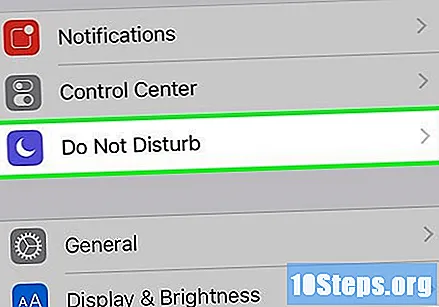
- หมายเหตุ: การตั้งปลุกในแอปพลิเคชัน "นาฬิกา" จะข้ามโหมด "ห้ามรบกวน" และส่งเสียงเตือนเมื่อถึงเวลาที่กำหนดไว้
- หลายคนเปิดใช้งานโหมดนี้เมื่อเข้านอนเพื่อหลีกเลี่ยงการถูกปลุกด้วยการสั่นสะเทือนแสงไฟหรือการแจ้งเตือนที่ไม่ต้องการ
เลื่อนนิ้วจากด้านบนของหน้าจอลง เพื่อเปิดแผงควบคุมของ iPhone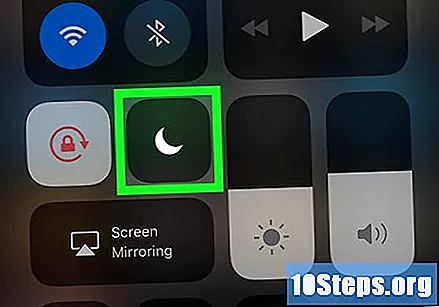
แตะปุ่มที่มีไอคอน "พระจันทร์เสี้ยว" ตั้งอยู่ที่ด้านบนของแผงควบคุมและทำหน้าที่เปิดโหมด "ห้ามรบกวน" หากปุ่มนี้เป็นสีขาวแสดงว่าเปิดใช้งานแล้ว แตะอีกครั้ง (เปลี่ยนเป็นสีเทาอีกครั้ง) เพื่อปิดโหมด "ห้ามรบกวน"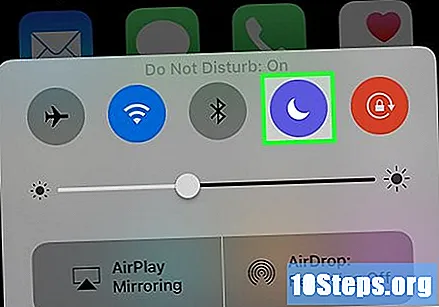
- คุณยังสามารถเข้าถึงฟังก์ชันนี้ได้ใน "การตั้งค่า"> "ห้ามรบกวน" เปลี่ยนคีย์ถัดจาก "Manual" จากสีขาวเป็นสีเขียว
- แผงควบคุมมีไอคอนอื่นที่คล้ายกันซึ่งแสดงรูปพระจันทร์เสี้ยวภายในดวงอาทิตย์ ทำหน้าที่เปิดใช้งานฟังก์ชัน กะดึก.
เข้าและออกตามเวลาที่กำหนดทุกวัน หากคุณใช้โหมด "ห้ามรบกวน" เป็นประจำทุกวันคุณสามารถตั้งค่าให้ iPhone ของคุณเปิดและปิดโดยอัตโนมัติในช่วงเวลาที่กำหนด เลือก "การตั้งค่า"> "ห้ามรบกวน" เลื่อนสวิตช์ถัดจาก "กำหนดเวลา" จากสีขาวเป็นสีเขียวและตั้งเวลาด้วยตนเองในช่อง "จาก" และ "ถึง"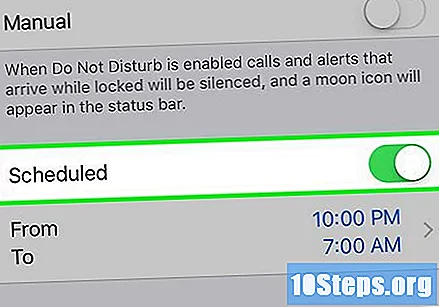
- ตัวอย่างเช่นคุณสามารถเปิดใช้งานได้ในเวลาทำการ (8.00 น. ถึง 18.00 น.) เพื่อหลีกเลี่ยงสิ่งรบกวนในช่วงเวลาทำงาน
สร้างข้อยกเว้นสำหรับการโทรไปยังหมายเลขบางหมายเลขในโหมด "ห้ามรบกวน" โดยค่าเริ่มต้นโหมดนี้จะอนุญาตให้แสดงการแจ้งเตือนการโทรและข้อความจากรายชื่อที่บันทึกเป็น "รายการโปรด" ตามปกติ คุณปรับแต่งการตั้งค่านี้ได้ใน "การตั้งค่า"> "ห้ามรบกวน"> "อนุญาตการโทรจาก"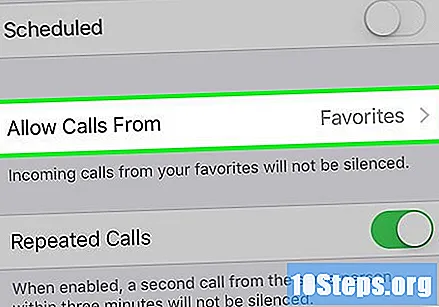
- เลือกระหว่าง "ทุกคน" "ไม่มีใคร" "รายการโปรด" หรือ "ผู้ติดต่อทั้งหมด"
อนุญาตให้แสดงการโทรซ้ำ โดยค่าเริ่มต้นโหมด "ห้ามรบกวน" ได้รับการกำหนดค่าให้สามารถโทรจากบุคคลเดียวกันได้ภายในสามนาที การตั้งค่านี้สร้างขึ้นเพื่อเป็นมาตรการฉุกเฉิน แต่สามารถปิดใช้งานได้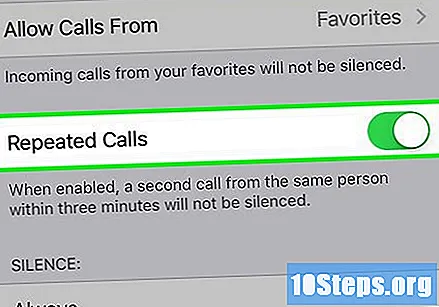
- เลือก "การตั้งค่า"> "ห้ามรบกวน"
- ค้นหาคีย์ถัดจาก "การโทรซ้ำ" ปล่อยให้เป็นสีเขียวเพื่อเปิดโหมดนี้ไว้หรือเปลี่ยนเป็นสีขาวเพื่อปิดใช้งาน